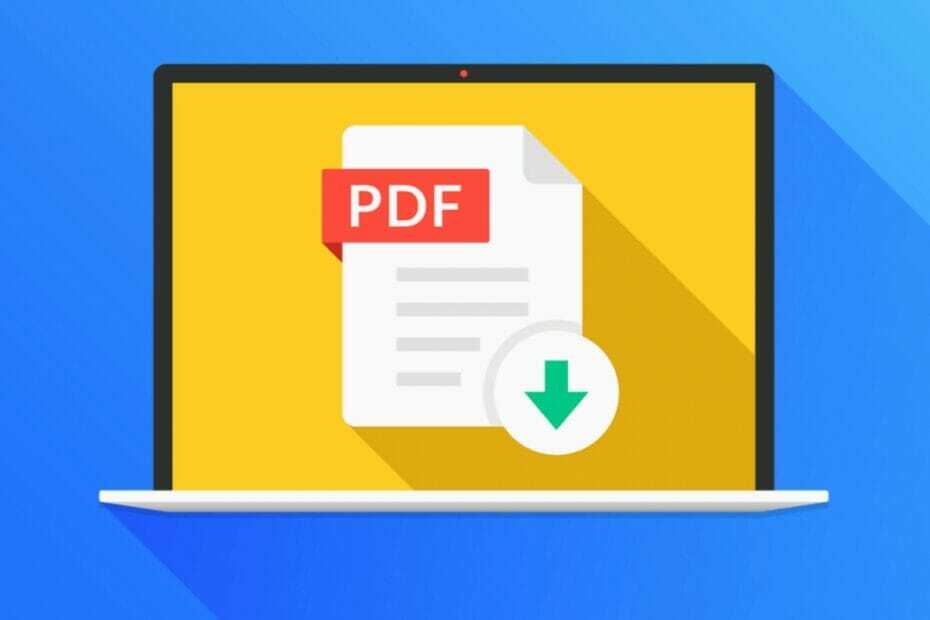- La función de lectura en voz alta de Microsoft Edge le permite disfrutar de los libros sin leerlos.
- Puede utilizar otro programa de terceros que pueda leer texto a voz como el que se enumera a continuación.
- El borde La función de texto a voz también tiene una barra de herramientas para controlar la reproducción.
- Si desea leer en voz alta en Microsoft Edge, puede seguir nuestros pasos rápidos para hacerlo.
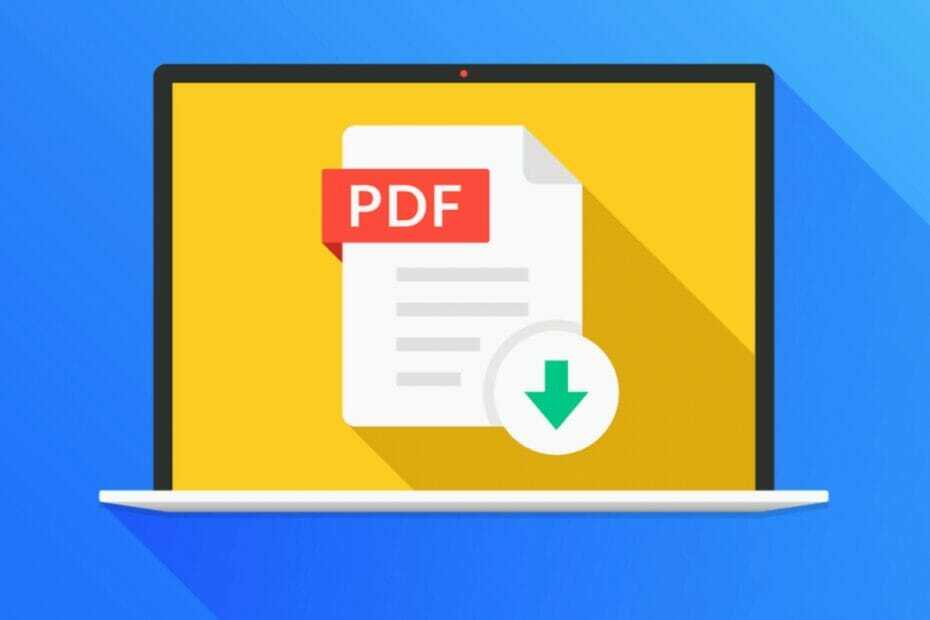
¡Te mereces un navegador mejor! 350 millones de personas usan Opera diariamente, una experiencia de navegación completa que viene con varios paquetes integrados, mayor consumo de recursos y excelente diseño.Esto es lo que puede hacer Opera:
- Migración sencilla: utilice el asistente de Opera para transferir datos existentes, como marcadores, contraseñas, etc.
- Optimice el uso de recursos: su memoria RAM se usa de manera más eficiente que Chrome
- Privacidad mejorada: VPN gratuita e ilimitada integrada
- Sin anuncios: el bloqueador de anuncios incorporado acelera la carga de páginas y protege contra la minería de datos
- Descarga Opera
Los libros electrónicos juegan un papel importante en la Windows 10 ecosistema. Microsoft ya admite la integración de libros electrónicos nativos en el sistema operativo. Hasta abril de 2019, Microsoft Store también albergaba una sección especial de libros electrónicos.
Windows 10 lleva la experiencia nativa de libros electrónicos a un nuevo nivel, ya que el navegador Edge ahora puede leer sus libros electrónicos en voz alta.
Para habilitar la conversión de texto a voz en Microsoft Edge, presione el botón Leer en voz alta ubicado en la esquina superior derecha del navegador, siéntese, relájese y escuche. Edge también resaltará las palabras que se leen.
Consejo rapido:
Si está buscando una herramienta confiable para leer sus libros electrónicos en voz alta, le recomendamos Adobe Acrobat Reader DC. Tenga en cuenta que la función de lectura en voz alta solo está disponible en la versión de escritorio de Adobe Acrobat Reader.
Para personalizar las funciones de accesibilidad de Adobe, vaya a Editar> Accesibilidad> Asistente de configuración e inicie el Asistente de configuración de accesibilidad.

lector Adobe Acrobat
Lea sus libros electrónicos favoritos con Adobe Acobat Reader e incluso deje que el software los lea en voz alta por usted.
¿Cómo dejo que Microsoft Edge lea mis libros electrónicos en voz alta?
- Primero, resalte la sección del texto que desea que se lea en voz alta.
- Luego, Botón derecho del ratón en eso.
- Escoger Leer en voz alta en el menú de opciones.
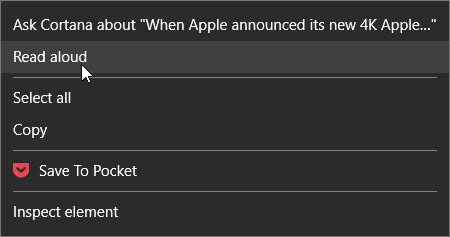
- La computadora comenzará a leer el texto en voz alta.
- También tendrás una barra de herramientas para controlar la reproducción.
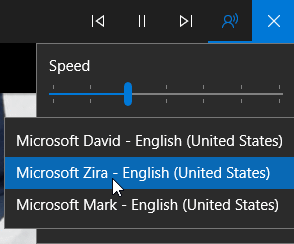
Esta nueva función de lectura en voz alta en Edge también es compatible con todos los archivos EPUB que no se encuentran en la tienda. Por el momento, la lista de idiomas admitidos se limita a los siguientes idiomas:
r-EG, ca-ES, da-DK, de-DE, en-AU, en-CA, en-GB, en-IN, en-US, es-ES, es-MX, fi-FI, fr- CA, fr-FR, it-IT, ja-JP, nb-NO, nl-BE, nl-NL, pt-BR, pt-PT, sv-SE, tr-TR, zh-CN.
Así es como el gigante de Redmond describe la nueva experiencia de lectura de libros electrónicos en el navegador:
La semana pasada, muchos de ustedes preguntaron sobre esto y nos enorgullece anunciar que Microsoft Edge ahora leerá en voz alta sus libros electrónicos. Simplemente presione el botón "leer en voz alta" en la esquina superior derecha después de abrir uno de sus libros electrónicos y escuche a Microsoft Edge leer el libro con enfoque en la línea y la palabra que se lee.
La nueva sección de libros electrónicos permite a los usuarios modificar la fuente y el tamaño del texto y crear marcadores. Puede utilizar la tabla de contenido o la barra de búsqueda en la parte inferior del navegador para navegar por su colección de libros electrónicos.
Incluso puedes pedirle a Cortana que defina palabras específicas. También puede usar Edge para leer sus libros electrónicos favoritos incluso cuando no está conectado.
¿Está buscando un buen lector de ePub? Esta lista lo tiene cubierto.
Esperamos que este rápido artículo te haya ayudado. ¿Ha probado la nueva experiencia de libros electrónicos de Microsoft Edge? Comparta sus pensamientos en la sección de comentarios a continuación.
 ¿Sigues teniendo problemas?Arréglelos con esta herramienta:
¿Sigues teniendo problemas?Arréglelos con esta herramienta:
- Descarga esta herramienta de reparación de PC Excelente en TrustPilot.com (la descarga comienza en esta página).
- Hacer clic Iniciar escaneo para encontrar problemas de Windows que podrían estar causando problemas en la PC.
- Hacer clic Repara todo para solucionar problemas con tecnologías patentadas (Descuento exclusivo para nuestros lectores).
Restoro ha sido descargado por 0 lectores este mes.
Preguntas frecuentes
La versión de escritorio de Adobe Acrobat Reader es compatible con la conversión de texto a voz y puede leer archivos PDF en voz alta. Lea más sobre esto en este artículo completo dedicado a Adobe Acrobat Reader.
Todos los programas del Paquete de Microsoft Office, incluido Microsoft Word, puede leer texto en voz alta gracias a la función de texto a voz incorporada. Compruébalo en este artículo rápido dedicado a Microsoft Word.
Si desea aprender a alternar la función de lectura en voz alta en Microsoft Edge, encontrará toda la información que necesita en este artículo detallado sobre leer en voz alta en Microsoft Edge.
![Los 5 mejores programas de gestión de libros electrónicos para tu PC [Guía 2021]](/f/c297910fc67eecc7fdefc0c5fd5fbd92.jpg?width=300&height=460)